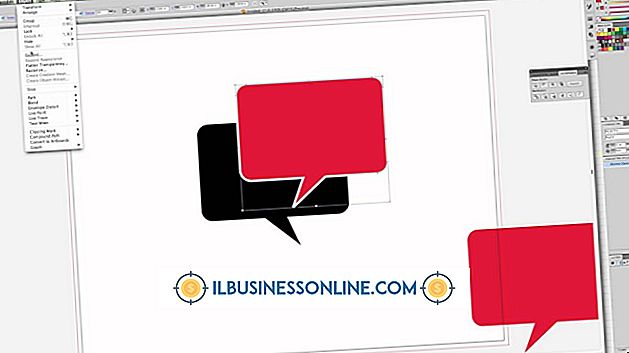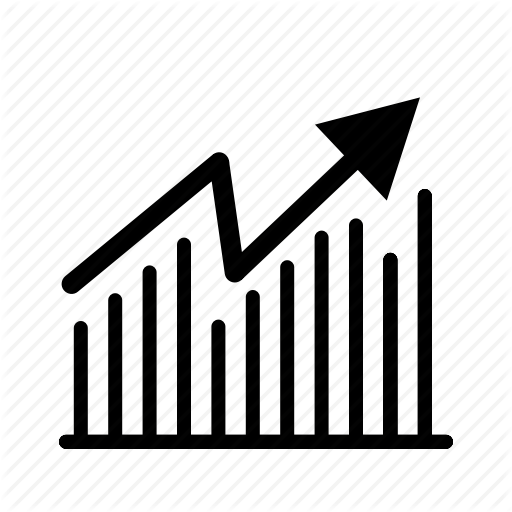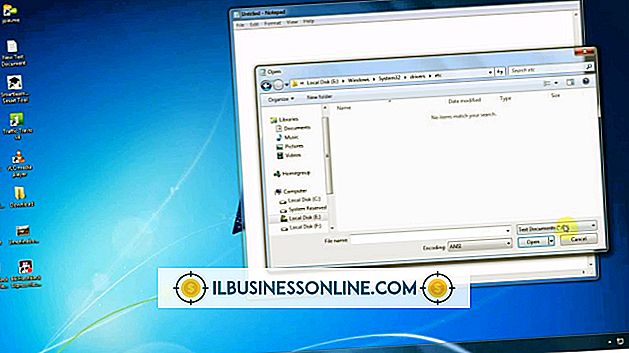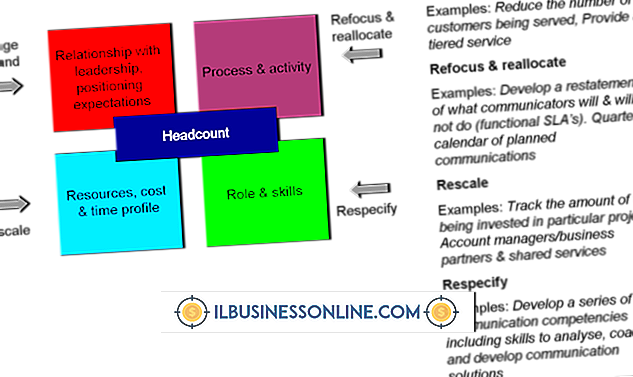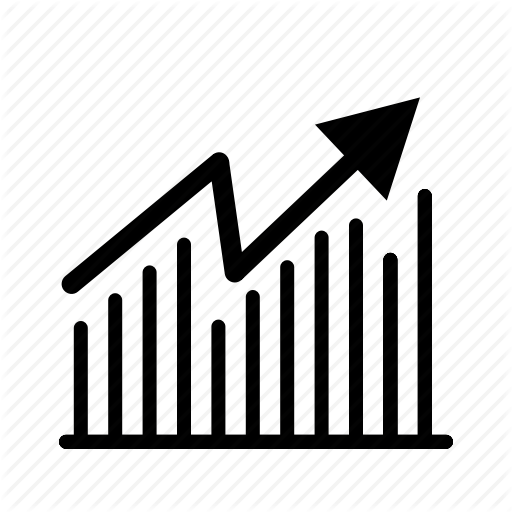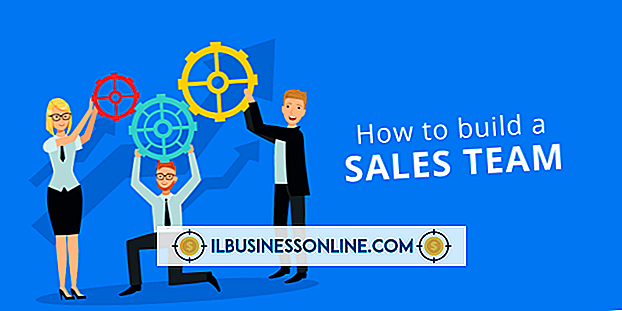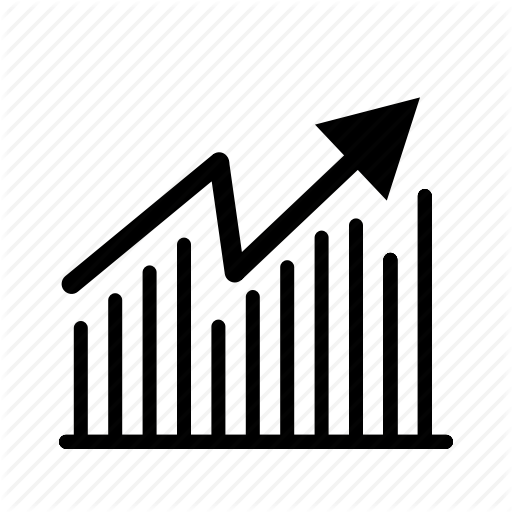Jak naprawić przekierowanie przeglądarki w systemie Linux

Linux może być znany ze swojej odporności na wirusy i inne ataki, ale złośliwe błędy mogą dostać się do dowolnego systemu operacyjnego. Robaki, które powodują te irytujące przekierowania przeglądarki, mogą wejść przez zainfekowane załączniki wiadomości e-mail lub dodatki przeglądarki. Istnieje sporo programów antywirusowych dla systemów operacyjnych Linux. Jednak niektórzy użytkownicy, na przykład użytkownicy Fedory 19, mogą wymagać dodatkowych kroków, aby oprogramowanie zostało poprawnie skonfigurowane i uruchomione.
Procedura usuwania
1.
Pobierz i zainstaluj zgodne z Linuksem oprogramowanie zabezpieczające przed złośliwym oprogramowaniem, takie jak Comodo, Avast lub AVG.
2.
Uruchom skanowanie zgodnie z instrukcjami programu. Po zakończeniu zapisz nazwy wirusów, a następnie usuń je. W razie potrzeby uruchom ponownie komputer.
3.
Otwórz przeglądarkę internetową i przejdź do rozszerzeń i innych ustawień dodatków przeglądarki. W przeglądarce Chrome kliknij ikonę "Ustawienia", wybierz "Narzędzia", a następnie "Rozszerzenia". W przeglądarce Firefox kliknij ikonę "Firefox" w górnej części okna i wybierz z menu opcję "Dodatki". W przeglądarce Internet Explorer kliknij ikonę koła zębatego u góry strony i wybierz "Zarządzaj dodatkami".
4.
Usuń wszystkie rozszerzenia pasujące do wpisów ze skanowania antywirusowego, elementów, których nie rozpoznajesz, i dodatków, które często są źródłem przekierowań, takich jak asystenci wyszukiwania i paski narzędzi.
5.
Uruchom ponownie przeglądarkę, aby zapisać zmiany.
Zaawansowany proces instalacji
1.
Odinstaluj program antywirusowy, jeśli pojawi się komunikat o błędzie podczas instalacji lub podczas próby skanowania.
2.
Pobierz pakiet kompilatora GCC i RedirFS (patrz linki w zasobach). Te narzędzia umożliwiają komunikację programów antywirusowych z komputerem.
3.
Zainstaluj pakiet GCC i zainstaluj ponownie oprogramowanie antywirusowe.
4.
Wytnij plik driver.tar RedirFS z folderu pobierania, a następnie przejdź do katalogu instalacyjnego programu antywirusowego. Usuń oryginalny plik "driver.tar" i zastąp go plikiem RedirFS.
5.
Otwórz terminal i uruchom "/ Opt / Antivirus Program Directory Path / post_setup.sh", aby zakończyć proces konfiguracji i rozwiązać wszelkie problemy.